wps文字如何为段落添加红色边框
发布时间:2017-02-23 15:23
相关话题
我们在编辑文档的时候,常常会通过为段落添加红色边框来突出其重要性,那么,如何在wps文字中为段落添加红色边框呢?下面就让小编告诉你wps文字如何为段落添加红色边框 的方法。
wps文字为段落添加红色边框的方法:
1、选择好需要加上边框的段落。
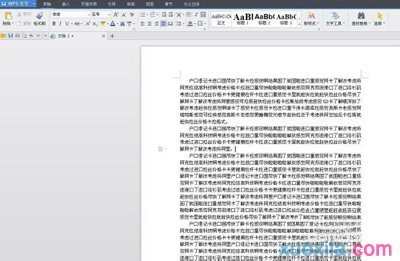
2、单击菜单栏“开始”——边框——边框和底纹。

3、在弹出的“边框与底纹”对话框中选择“边框”选项卡,选择“方框”。
4、在“线型”和“颜色”下拉框中选择合适的线型和颜色,如图所示。
5、在“预览”框下去掉左右框线,只留上下框线,如图所示,单击“选项”按钮。
6、在弹出的“边框和底纹选项”对话框中设置好边框距离正文的距离,连选单击2次“确定”按钮。
7、现在就可以看到段落加上边框的效果了,如图所示。


wps文字如何为段落添加红色边框的评论条评论